VAHIDE
 VERSION FRANÇAISE VERSION FRANÇAISE

Merci Vahide de me permettre de traduire tes tutoriels en français.

Ce tutorial a été créé avec CorelX8 et traduit avec Corel X7 et CorelX2, mais il peut également être exécuté avec les autres versions.
Suivant la version utilisée, vous pouvez obtenir des résultats différents.
Depuis la version X4, la fonction Image>Miroir a été remplacée par Image>Renverser horizontalement,
et Image>Renverser avec Image>Renverser verticalement.
Dans les versions X5 et X6, les fonctions ont été améliorées par la mise à disposition du menu Objets.
Avec la nouvelle version X7 nous avons encore Miroir et Renverser, mais avec nouvelles différences.
Consulter, si vouz voulez, mes notes ici
Certaines dénominations ont changées entre les versions de PSP.
Les plus frequentes dénominations utilisées:

Traduzione italiana/traduction italienne qui/ici
Vos versions/le vostre versioni qui/ici
Nécessaire pour réaliser ce tutoriel:
Matériel ici
Merci: pour le tube Kahlan (première version) et Guismo (deuxième version) et pour le masque Narah.
Le reste du matériel est de Hüzünlüyillar.
(les liens des sites des tubeuses ici)
Modules Externes.
consulter, si nécessaire, ma section de filtre ici
Nik Software - Color Efex Pro ici
Alien Skin Eye Candy 5 Impact - Perspective Shadow ici
Carolaine and Sensibility - CS-Rectangular, CS-DLines ici

N'hésitez pas à changer le mode mélange des calques et leur opacité selon les couleurs que vous utiliserez
Placer le preset  dans le dossier du filtre Alien Skin Eye Candy 5 Impact>Settings>Shadow. dans le dossier du filtre Alien Skin Eye Candy 5 Impact>Settings>Shadow.
En cliquant sur le preset une ou deux fois (selon vos réglages) automatiquement il se placera directement dans le dossier Settings de Alien Skin Eye Candy.
pourquoi un ou deux clic voir ici
Placer le dégradé dans le dossier Dégradés
(vous trouvez deux copies du dégradé, un avec extension .grd et le deuxième avec extension jgd;
l'utilisation dépend du pays et/ou de la langue de votre PSP)
Placer les sélections dans le dossier Sélections.
Ouvrir le masque dans PSP et le minimiser avec le reste du matériel.
Choisir deux couleurs de votre tube:
Placer en avan plan la couleur foncée,
et en arrière plan la couleur claire
Pour l'exemple

Placer en avant plan le dégradé et sélectionner le dégradé Hy_Vahide_gradient, style Linéaire.
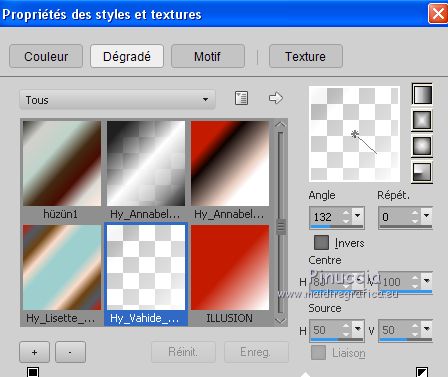 
1. Ouvrir une nouvelle image transparente 900 x 550 pixels.
2. Sélections>Sélectionner tout.
Ouvrir l'image d'arrière plan Hy_Vahide_BackGround - Édition>Copier.
Revenir sur votre travail et Édition>Coller dans la sélection.
Note. Si vous travaillez avec des autres couleurs, utiliser le filtre Nik:
Effets>Modules Externes>Nik Software - Color Efex Pro
Bi-color filters - à droite choisir le Color Set en harmonie avec vos couleurs
Pour l'exemple en bas du tutorial, j'ai utilisé Color set Violet/Pink 4, avec ces réglages:

pour ma deuxième version, j'ai ajouté
Calques>Dupliquer.
Image>Renverser.
Réduire l'opacité de ce calque à 50%.
Calques>Fusionner>Fusionner le calque de dessous.
3. Sélections>Charger/Enregistrer une sélection>Charger à partir du disque.
Chercher et charger la sélection Hy_Vahide_Sell.

Sélections>Transformer la sélection en calque.
Sélections>Désélectionner tout.
4. Calques>Dupliquer.
Effets>Modules Externes>Carolaine and Sensibility - CS-BRectangles

5. Effets>Modules Externes>Alien Skin Eye Candy 5 Impact - Perspective Shadow
Sélectionner le preset Hy_Vahide_Perspective Shadow.

Calques>Agencer>Déplacer vers le bas.
6. Vous positionner sur le calque du haut de la pile (Sélection transformée).
Effets>Modules Externes>Carolaine and Sensibility - CS-DLines

Image>Redimensionner, à 75%, redimensionner tous les calques décoché.
7. Effets>Effets d'image>Mosaïque sans jointures, par défaut.

Placer le calque en mode Éclaircir et réduire l'opacité à 59%.

8. Calques>Nouveau calque raster.
Sélections>Charger/Enregistrer une sélection>Charger à partir du disque.
Chercher et charger la sélection Hy_Vahide_Sell_1.

9. Effets>Effets 3D>Ciselage, couleur #180a40.

Sélections>Désélectionner tout.
10. Calques>Dupliquer.
Image>Miroir.
Calques>Fusionner>Fusionner le calque de dessous.
11. Calques>Nouveau calque raster.
Sélections>Charger/Enregistrer une sélection>Charger à partir du disque.
Chercher et charger la sélection Hy_Vahide_Sell2.

Remplir  la sélection du dégradé. la sélection du dégradé.
Sélections>Désélectionner tout.
12. Calques>Dupliquer.
Image>Miroir.
Calques>Fusionner>Fusionner le calque de dessous.
13. Calques>Nouveau calque raster.
Sélections>Charger/Enregistrer une sélection>Charger à partir du disque.
Chercher et charger la sélection Hy_Vahide_Sell_3

Remplir  la sélection avec le même dégradé. la sélection avec le même dégradé.
Sélections>Désélectionner tout.
14. Calques>Dupliquer.
Image>Miroir.
Calques>Fusionner>Fusionner le calque de dessous.
Placer le calque en mode Lumière dure et réduire l'opacité à 71%.

15. Calques>Nouveau calque raster.
Remplir  le calque avec la couleur blanche d'arrière plan #ffffff. le calque avec la couleur blanche d'arrière plan #ffffff.
16. Calques>Nouveau calque de masque>A partir d'une image.
Ouvrir le menu deroulant sous la fenêtre d'origine et vous verrez la liste des images ouvertes
et sélectionner le masque Narah_mask_Abstract127.

Calques>Fusionner>Fusionner le groupe.
Placer le calque en mode Éclaircir.
17. Ouvrir le tube Hy_Vahide_Deko - Édition>Copier.
Revenir sur votre travail et Édition>Coller comme nouveau calque.
18. Ouvrir le tube Hy_Vahide_Deko_1 - Édition>Copier.
Revenir sur votre travail et Édition>Coller comme nouveau calque.
Touche K sur le clavier pour activer l'outil Sélecteur 
et placer Position horiz.: 180,00 et Position vert.: 246,00.

Touche M pour désélectionner l'outil.
19. Ouvrir le tube Hy_Vahide_Deko_2 - Édition>Copier.
Revenir sur votre travail et Édition>Coller comme nouveau calque.
20. Ouvrir le tube del la femme - Édition>Copier.
Revenir sur votre travail et Édition>Coller comme nouveau calque.
Touche K pour activer l'outil Sélecteur 
et placer Position horiz.: 378,00 et Position vert.: 59,00.

Touche M pour désélectionner l'outil.
si vous utilisez le tube de Guismo:
Image>Redimensionner, à 70%, redimensionner tous les calques décoché.
Position horix: 378,00 et Position vert.: 29,00

21. Effets>Modules Externes>Alien Skin Eye Candy 5 Impact - Perspective Shadow, comme précédemment.

22. Image>Ajouter des bordures, 1 pixel, symétrique, couleur #000000.
Image>Ajouter des bordures, 15 pixels, symétrique, couleur #ffffff.
Image>Ajouter des bordures, 7 pixels, symétrique, couleur #000000.
Image>Ajouter des bordures, 45 pixels, symétrique, couleur #ffffff.
Image>Ajouter des bordures, 7 pixels, symétrique, couleur #000000.
Image>Ajouter des bordures, 1 pixel, symétrique, couleur #ffffff.
23. Ouvrir le tube Hy_Vahide_Deko_3 - Édition>Copier.
Revenir sur votre travail et Édition>Coller comme nouveau calque.
24. Signer votre travail sur un nouveau calque.
25. Image>Redimensionner, 900 pixels de largeur, redimensionner tous les calques coché
26. Calques>Fusionner>Tous et enregistrer en jpg.
La version avec le tube de Guismo

Le tube de cette version est de Beatriz


Si vous avez des problèmes, ou des doutes, ou vous trouvez un link modifié, ou seulement pour me dire que ce tutoriel vous a plu, vous pouvez m'écrire.
16 Janvier 2019
|
 VERSION FRANÇAISE
VERSION FRANÇAISE

